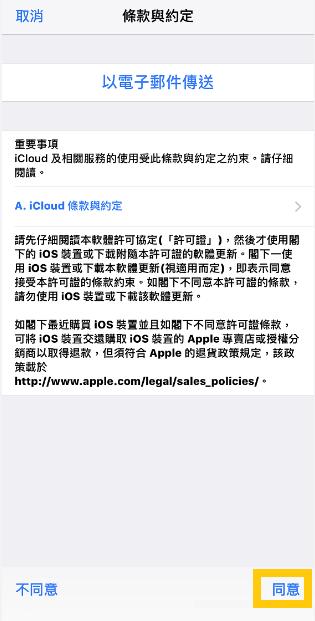【2025 實用指南】iCloud 無法登入七種簡單方法詳細解說,100%成功!
Barbara Wagner/ 2024-12-20 / 解鎖 iPhone
iCloud 是 Apple 用家生活中不可或缺的一部分,它能幫助我們在不同 iOS 装置間同步和備份數據,讓生活更加方便。不過,有時候我們可能會碰到無法登入 iCloud ,包括iCloud 郵件、信箱無法正常登入等問題,這真的讓人很頭疼,尤其是無法開啟 iCloud 照片。
這篇文章會帶你了解造成, iCloud 無法登入的常見原因,並分享一些實用的小技巧,幫助你迅速恢復對 iCloud 的訪問。此外,我們還會介紹一款超強的軟體,讓你輕鬆解決 Apple ID 密碼正確卻無法登入的問題,你不再需要為這些小麻煩操心!
一、為何 iCloud 無法登入?
無法登入 iCloud 的原因有很多,總括而言有以下常見情況:
- 網路連接不穩定:iCloud 需要穩定的網路連接才能正常運行。如果你的 Wi-Fi 或行動數據信號不穩定,可能會導致 iCloud 無法連接伺服器。
- iOS 版本過舊:過時的 iOS 版本可能與 iCloud 出現兼容性問題,從而影響登入。
- Apple ID 密碼忘記:如果你忘記 Apple ID 密碼被鎖,將會面臨iCloud 無法驗證帳號的問題。
- 條款與約定未即時同意:Apple 會不定期更新服務條款,如果你未同意最新的條款,可能會出現 Apple ID 密碼正確但無法登入的情況。
- 軟體或系統故障:有時候,iPhone 上的軟體、iOS 系統甚至 Apple 伺服器可能會出現故障或維護,導致 iCloud 不能點。
- 已達可啟用免費帳號數量上限:同一個 Apple ID 最多只能啟用 10 台裝置使用 iCloud 免費服務。如果您已啟用 10 台裝置,則需要先停用其中一台裝置才能登入新裝置。
- 帳號安全性停用:如果多次輸入錯誤的密碼或安全問題答案,Apple 會自動鎖定你的 iCloud 帳號以保護安全。
二、iCloud 無法登入怎麼辦?六個解決小技巧
方法一:檢查網路連接是否穩定
透過測試網路速度和穩定性,可以確保網路連接沒有問題。
- 檢查您的裝置是否已連接網路。
- 如果使用 Wi-Fi 網路,請嘗試切換到行動數據網路,或重新連接 Wi-Fi。
- 嘗試重新啟動路由器或數據機。
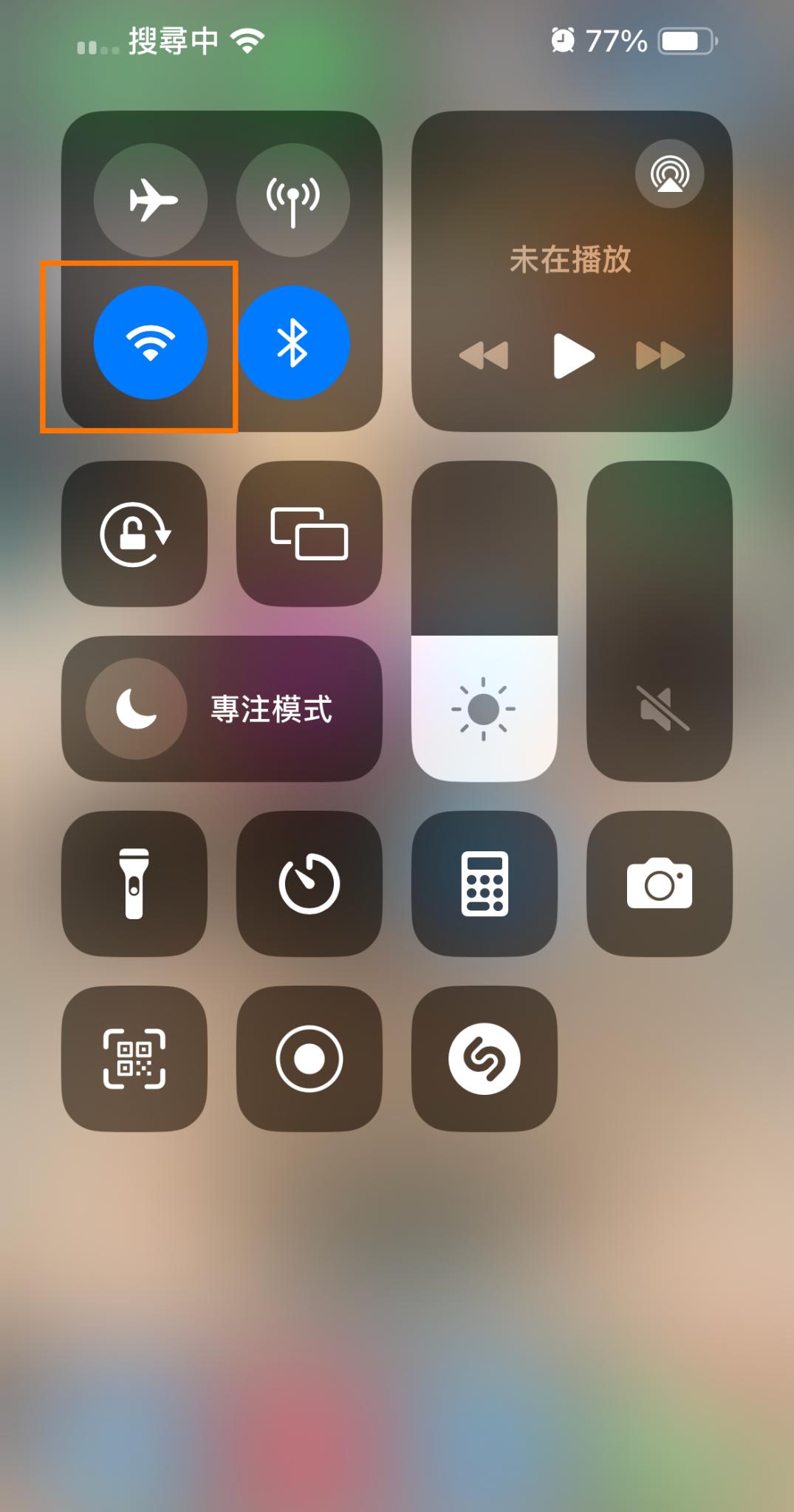
方法二:檢查Apple 伺服器運行情況
當出現iCloud 無法連接伺服器時,檢查 Apple 系統狀態頁面可以確定是否伺服器問題導致 iCloud 登入失敗。
您可以打開Apple 系統狀態頁面,檢查 iCloud 服務是否正常運行。如果顯示黃色或紅色,表示服務有問題,需等待 Apple 修復。
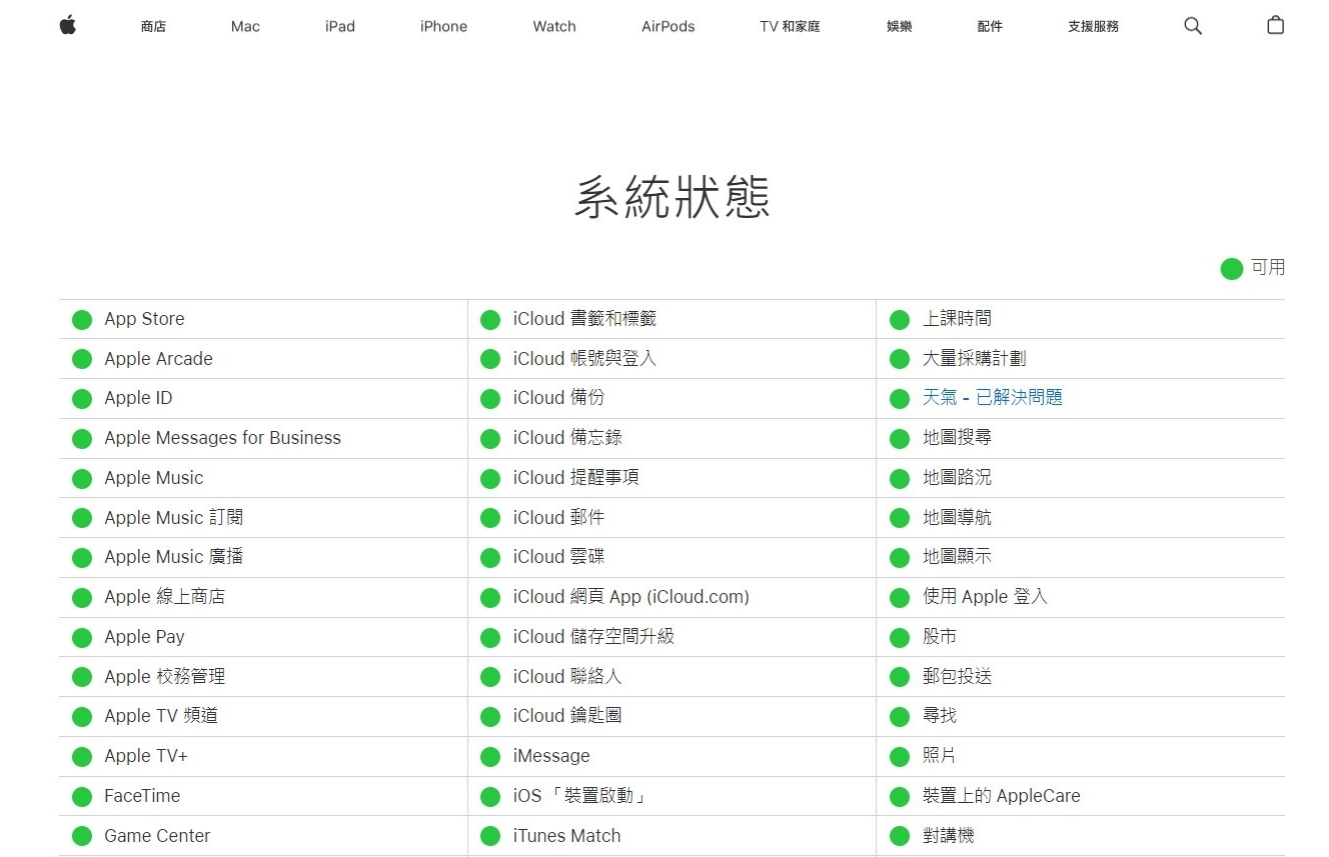
方法三:檢查更新 iOS 系統版本
更新到最新的 iOS 版本可以修復已知的錯誤和漏洞,確保系統與 iCloud 的兼容性。
- 前往「設定」>「一般」>「軟體更新」以檢查是否有任何可用更新。
- 如果有可用更新,請點選「下載並安裝」以安裝更新。
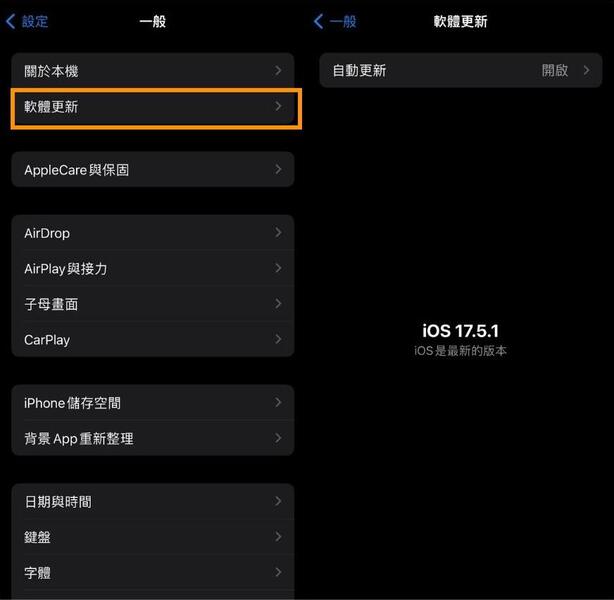
方法四:檢查並同意接受 iCloud 條款與約定
接受條款與約定可以確保用戶同意 Apple 的最新政策,當Apple 更新時,可能需要重新同意接受該條款,從而恢復 iCloud 的正常使用。
前往「設定」>「Apple ID」>「iCloud」。
如果有任何未同意的條款與約定,系統會彈出一個頁面。

請點選「同意」即可。
方法五:iCloud 帳號移除裝置
若是Mac Apple ID 登出不了 ,也可使用以下2個途徑將iCloud 帳號移除裝置
A.透過登出並重新登入 iCloud,可以刷新帳號設定,解決同步等問題。
- 打開設定,點擊「Apple ID」。
- 滑到最底部,點擊「登出」。
- 然後重新登入 iCloud 帳號。
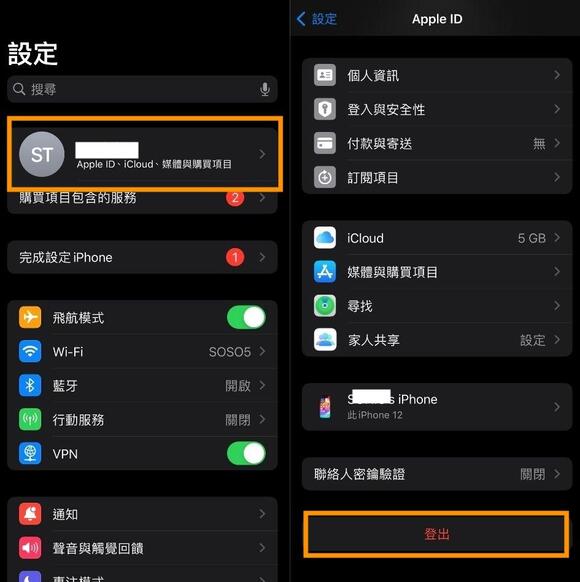
B. iCloud 移除關聯裝置。iCloud 無法登入也有可能是因為iCloud 綁定的裝置上限,可以從iPhone、iPad 上將不必要的裝置從同一帳號中移除。
- 前往「設定」,滾動到頂部,點擊您的Apple ID,您將看到列出的所有裝置。
- 點擊要解除綁定的裝置,點擊「從帳戶中移除」,系統會要求您確認此操作。請點擊「移除」即可。
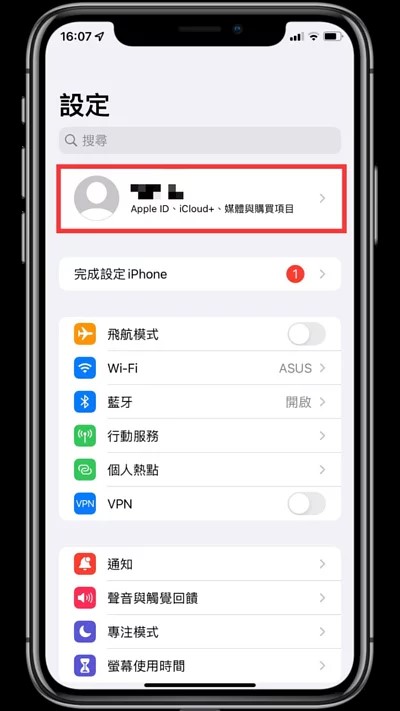
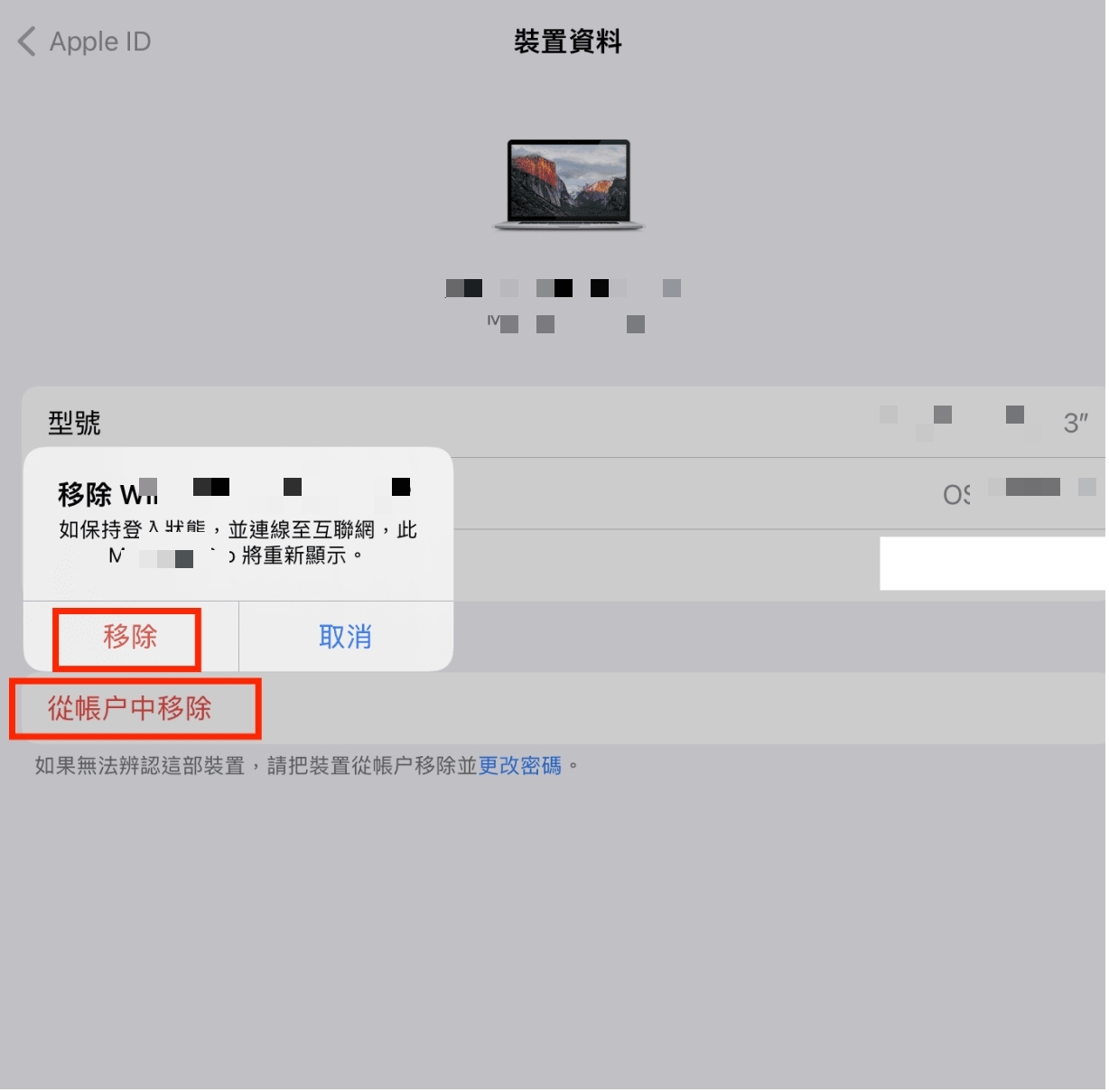
方法六:重新啟用 iPhone 裝置
重新啟動裝置可以清除暫時的系統錯誤和緩存,恢復系統的正常運行。這對於解決一些臨時的軟體問題特別有效。
同時按下以下三個按鈕:
- 快速按下並釋放音量上升按鈕。
- 快速按下並釋放音量下降按鈕。
- 按住側邊開機按鈕直到出現 Apple 標誌。
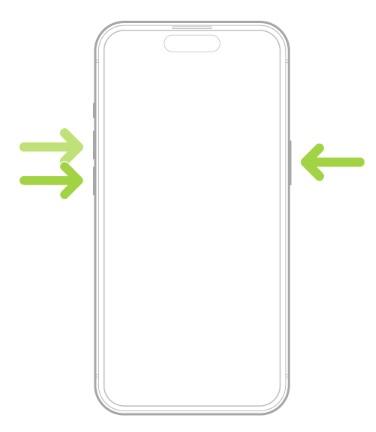
三、最佳解決方案:iCloud 密碼忘記,無需密碼解決iCloud 無法登入
最優方法:透過 Tenorshare 4uKey 簡單將移除並重設 iCloud 帳號(可選擇保留數據)
當你忘記了 iCloud 密碼,無法登入Apple ID,這時候「4uKey」就是你的救星!它是一款專門設計用來解鎖各種 iOS 装置的軟體,讓我們來看看它有多厲害吧!
4uKey 的主要功能:
移除Apple ID
忘記 Apple ID 或 iCloud 密碼?4uKey 可以幫你從 iPhone 上移除 Apple ID,讓你重新設置中帳戶,不再需要原來的登錄信息。
解鎖屏幕密碼
忘記屏幕密碼或多次輸入錯誤導致iPhone 永久鎖定?4uKey 可以快速解除鎖定,不論是密碼鎖、Face ID 和 Touch ID,讓你重新訪問装置。
繞過 MDM 鎖定
4uKey 能夠繞過移動装置管理(MDM)鎖定,一鍵刪除遠程管理描述檔,解除企業或學校對 iOS 裝置的控制。
移除螢幕時間密碼
有時你可能會忘記設定的螢幕時間密碼,4uKey 可以幫助你移除這個密碼,恢復對装置的完全控制。
4uKey 的使用非常簡單,只需幾個簡單步驟,就能完成 iCloud 密碼忘記被鎖、iPhone 已停用破解等解鎖過程。這款軟體具備跨平台兼容性,支持所有 iOS 版本和装置,您無需擔心兼容性問題。
一鍵解決iCloud 無法登入問題,免費下載使用 Tenorshare 4uKey 吧!
- 啟動 4uKey 軟體,在主界面直接點擊「移除 Apple ID」功能。
- 4uKey 很快就能識別出您的裝置,請按「開始移除」。
- 4uKey 會尋找相應的固件包,您只需點擊「下載」按鈕進行下載。
- 下載完成後,點擊「開始移除」按鈕。
- 請耐心等待幾分鐘,直到軟體完成 Apple ID 的移除。
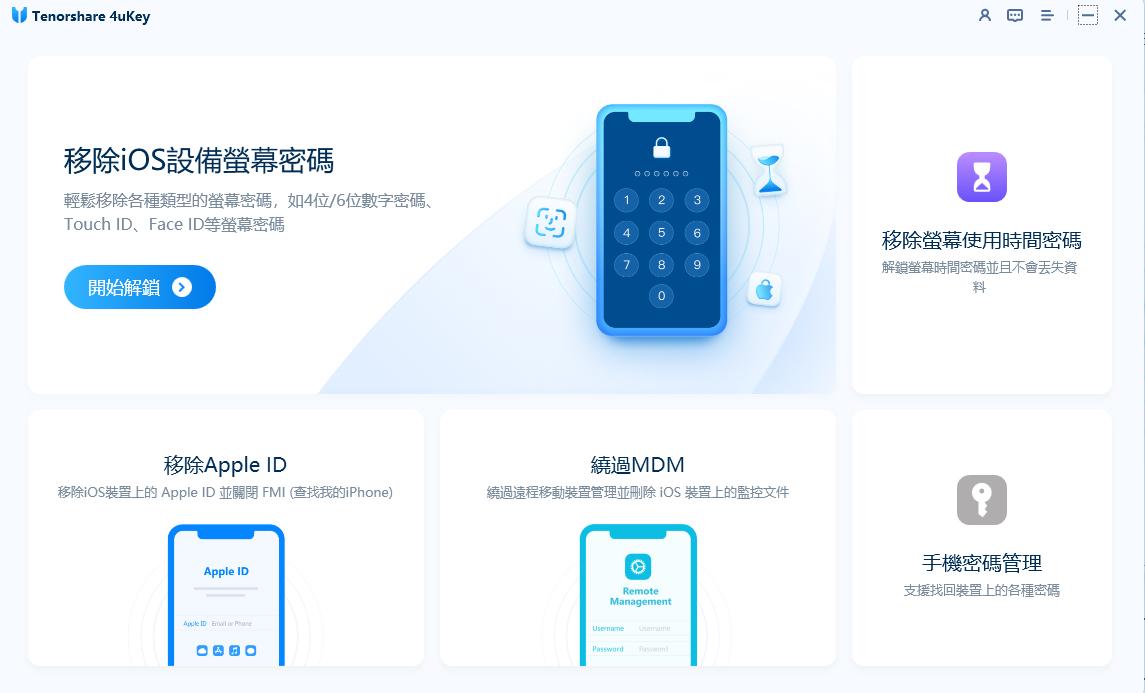
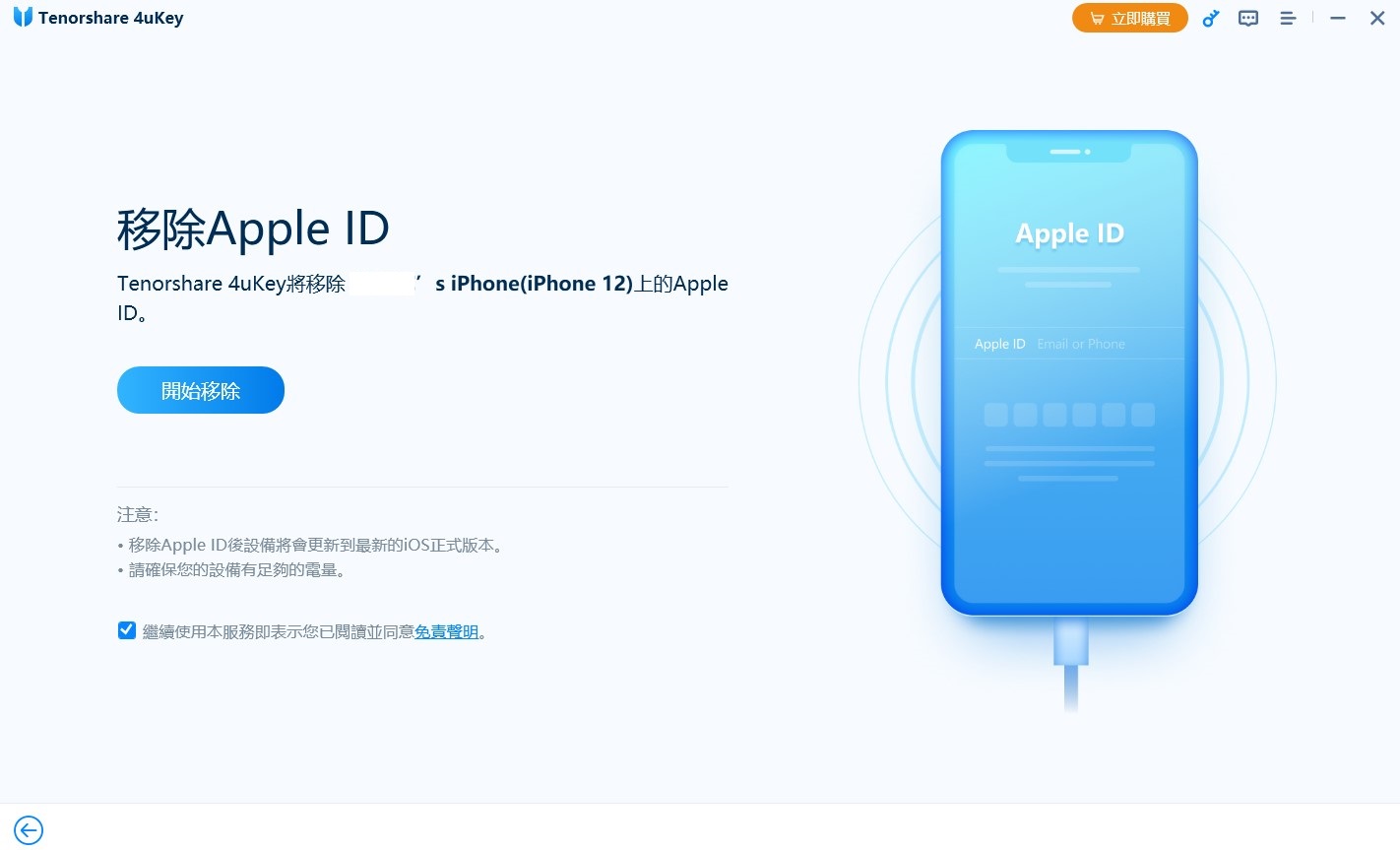
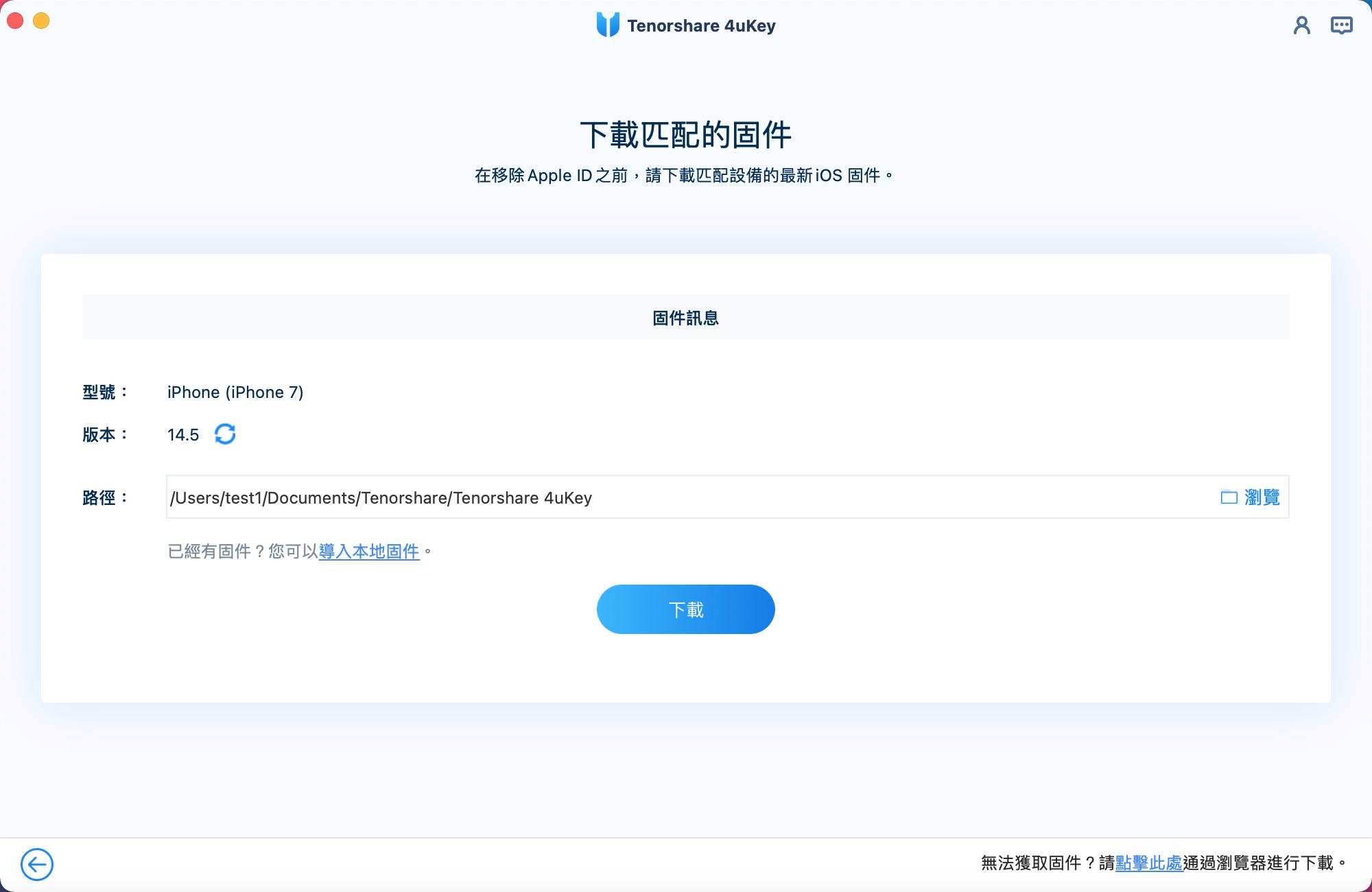
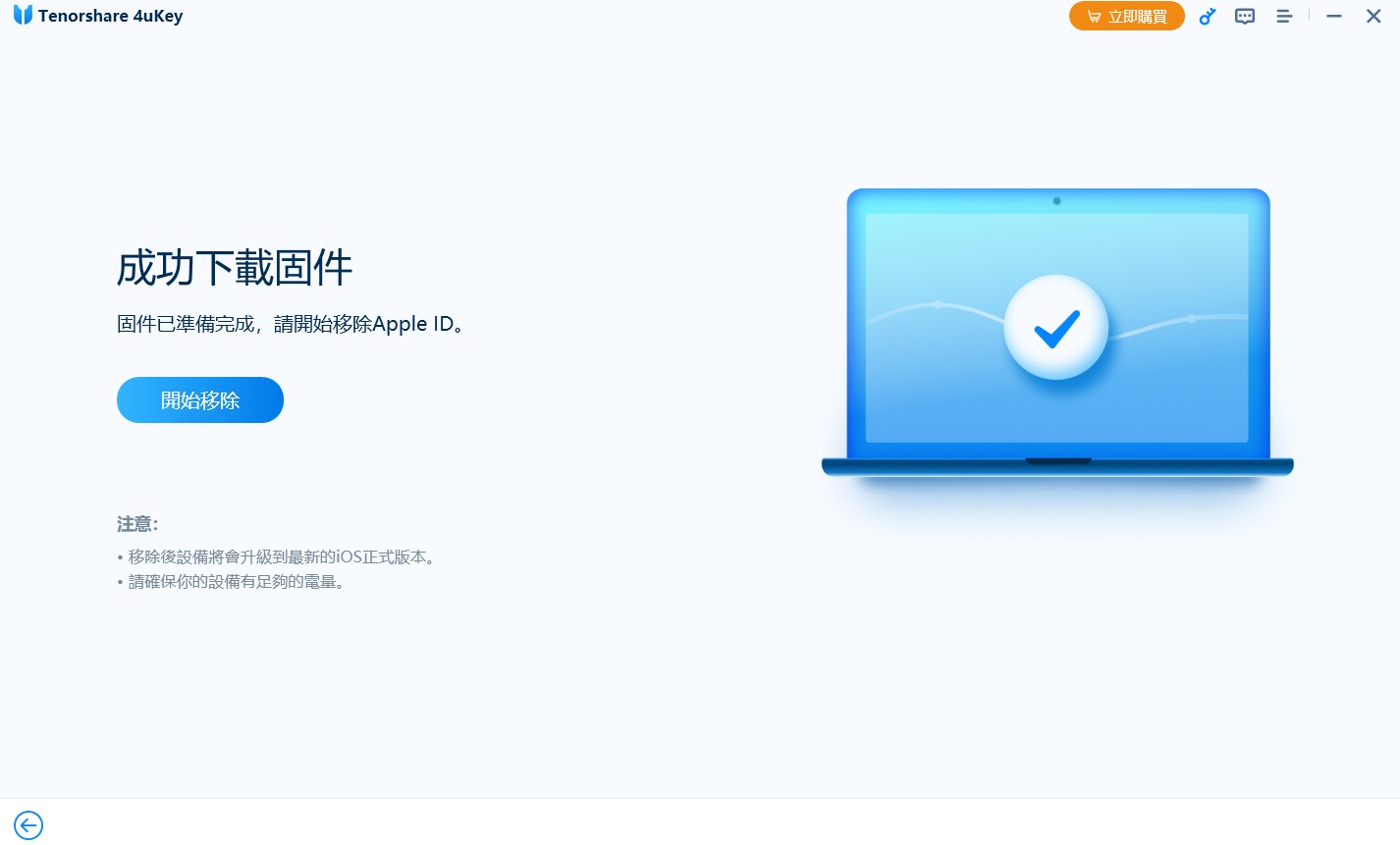
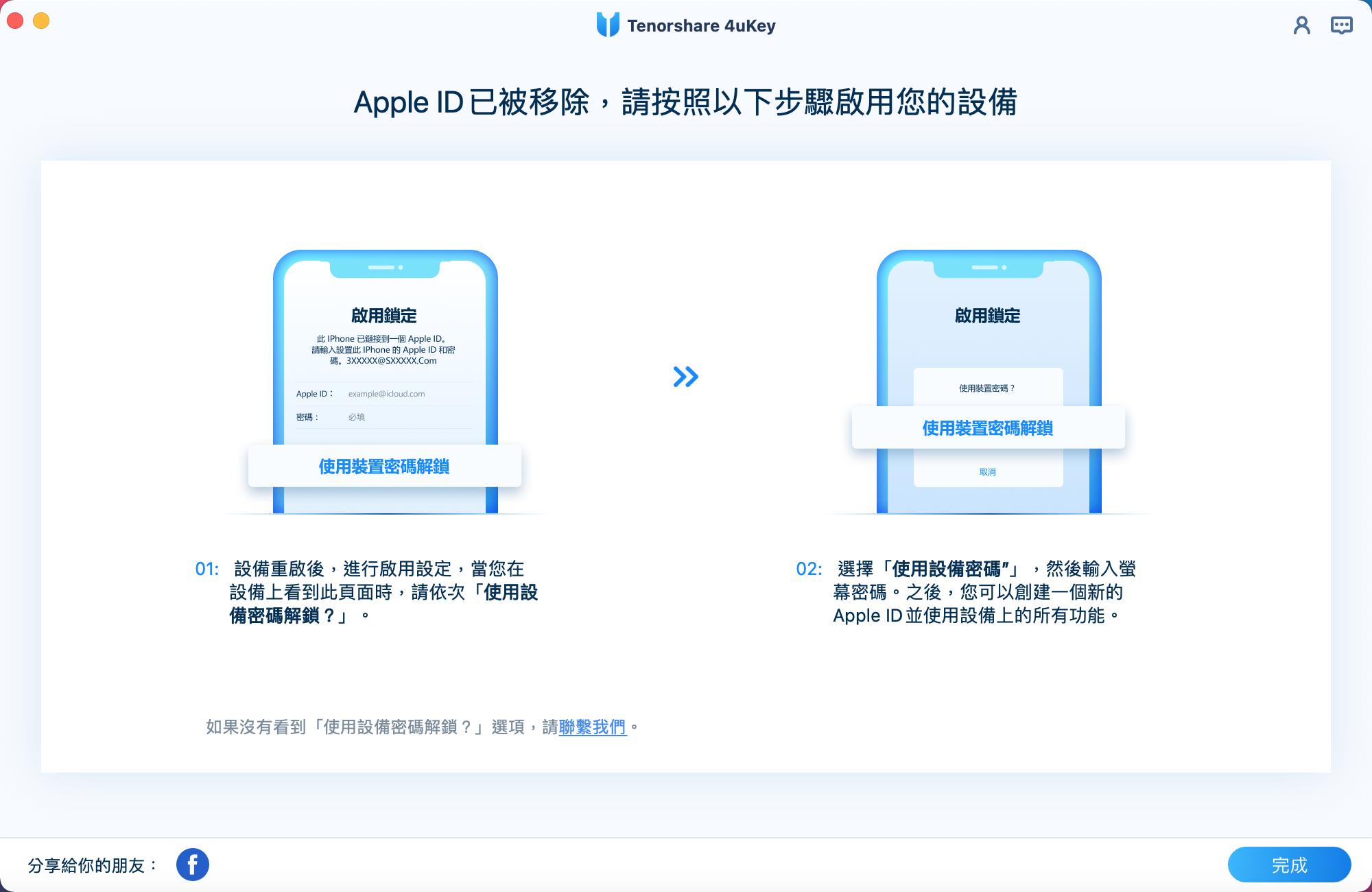
移除過程完成後,iPhone 會自動重啟。現在您可以重新登入 Apple ID,暢通無阻地使用 iCloud 了!
四、 iCloud 無法登入常見問答
問答一:為甚麼 iCloud 郵件打不開?
iCloud 信箱無法登入的常見原因和解決方法如下:
- 網路連接問題:檢查你的裝置是否連接網路且訊號穩定。試試切換 Wi-Fi 和行動數據,或重新連接 Wi-Fi。
- 伺服器狀態問題:iCloud 服務可能中斷,導致 iCloud 郵件無法登入。可以查看 iCloud 服務的狀態。
- 系統和應用問題:裝置可能有系統或應用故障。試試重新啟動裝置或檢查軟體更新。
- 設定和配置問題:iCloud 郵件設定可能不正確。前往「設定」>「郵件」>「帳號」檢查設定。
問答二:手機不見如何登入 iCloud?
如果手機丟失,您還可以使用以下方法來登入 iCloud:
使用其他 Apple 装置:如果您有其他 Apple 装置(如 iPad、Mac),可以在這些装置上登入 iCloud。
透過瀏覽器登入 iCloud 網頁版:打開電腦上的網頁瀏覽器,點擊iCloud 網頁版登入,並輸入您的 Apple ID 和密碼登入。
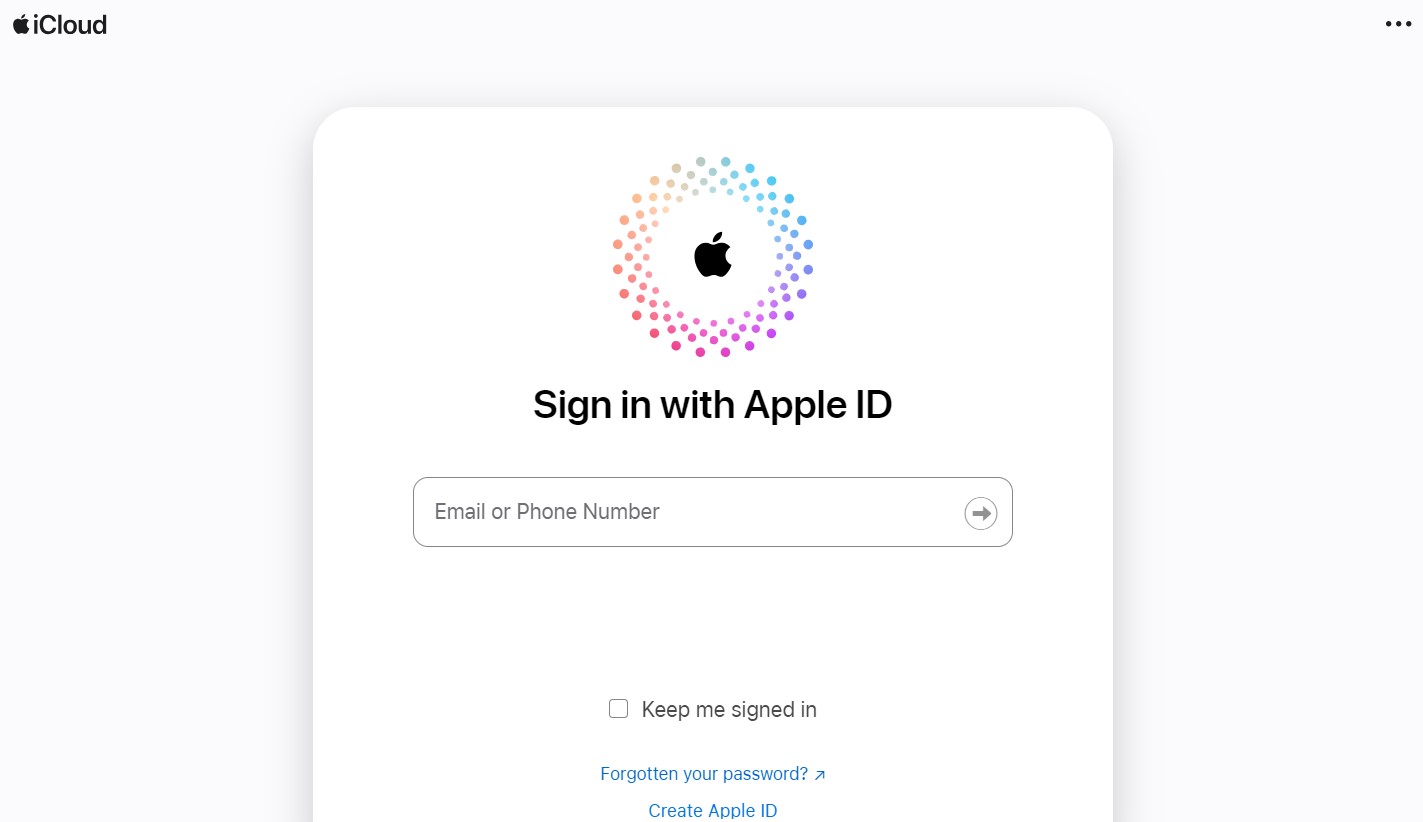
登入後,您就可以利用「尋找 iPhone」功能追蹤遺失的 iPhone,鎖定裝置、清除資料或播放聲音。
五、總結
iCloud 無法登入 確實讓人感到困擾,特別是當你急需訪問重要數據時。不過,只要按照上述方法逐一排查問題,相信你很快就能恢復對 iCloud 的訪問。
如果你忘記了密碼,iCloud 無法驗證帳號, Tenorshare 4uKey 可以幫助你輕鬆移除 Apple ID,讓你從新在手機上登入 Cloud。這款軟體操作簡單,即使你不是技術專家,也能輕鬆上手。祝你早日恢復對 iCloud 的訪問,享受無縫的數據管理體驗。